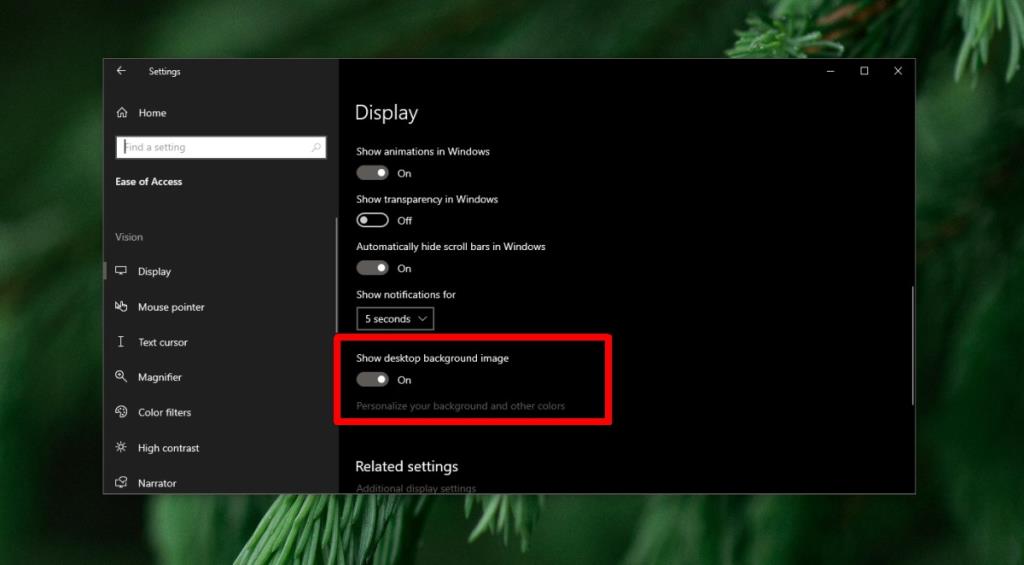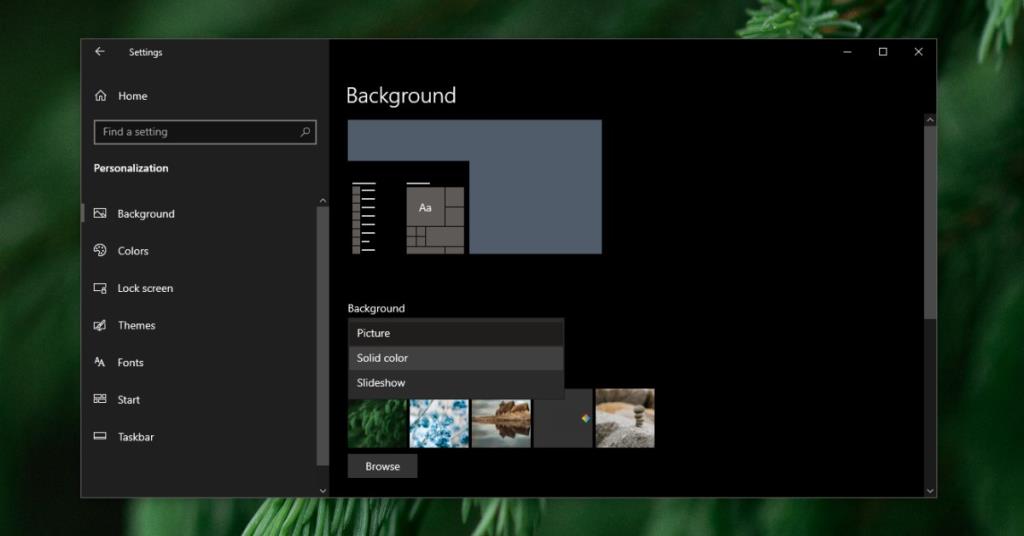Se hai un sistema Windows 10 che ha pochi anni, troverai difficoltà se utilizzato per attività pesanti del processore. Questo è prevedibile perché le app si aggiornano e aggiungono nuove funzionalità in previsione di essere eseguite su sistemi più moderni con hardware migliore e più capace. Se hai un vecchio sistema Windows 10 o desideri spremere un po' più di potenza dal tuo hardware attuale, puoi apportare alcune modifiche all'interfaccia utente che ridurranno l'impatto di Windows 10 sulle risorse di sistema.
Disattiva lo sfondo del desktop
Lo sfondo del desktop, ad esempio, lo sfondo si aggiorna periodicamente. Maggiore è la risoluzione dello sfondo, migliore deve essere il tuo hardware per renderla bene. La visualizzazione dello sfondo consuma più potenza di elaborazione ed è possibile disabilitarla.
- Apri l' app Impostazioni.
- Vai al gruppo di impostazioni Facilità di accesso.
- Seleziona la scheda Visualizza.
- Scorri verso il basso fino all'opzione "Mostra immagine di sfondo del desktop" e disattivala.
- Lo sfondo del desktop verrà sostituito con un nero solido e inizierà a caricarsi molto più velocemente.
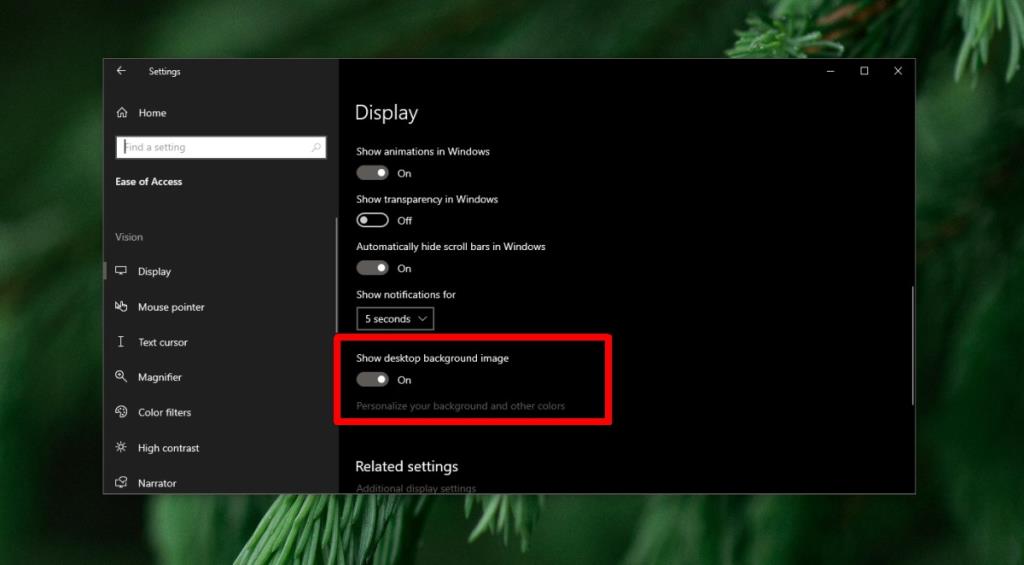
Alternativa alla disattivazione dello sfondo del desktop
Un'alternativa alla disattivazione dello sfondo del desktop consiste nell'utilizzare un colore a tinta unita per lo sfondo. Gli utenti possono impostare il colore di sfondo su nero (o qualsiasi altra cosa), ma non avrà lo stesso impatto della disattivazione dello sfondo. Sarà comunque liberare alcune risorse di sistema.
- Apri l' app Impostazioni.
- Vai al gruppo di impostazioni Personalizzazione.
- Seleziona la scheda Sfondo.
- Apri il menu a discesa Sfondo.
- Seleziona Colore solido.
- Scegli un colore preimpostato o fai clic su "Colore personalizzato" e scegli il colore che preferisci. È possibile utilizzare un codice colore RGB o HEX per impostare un colore specifico.
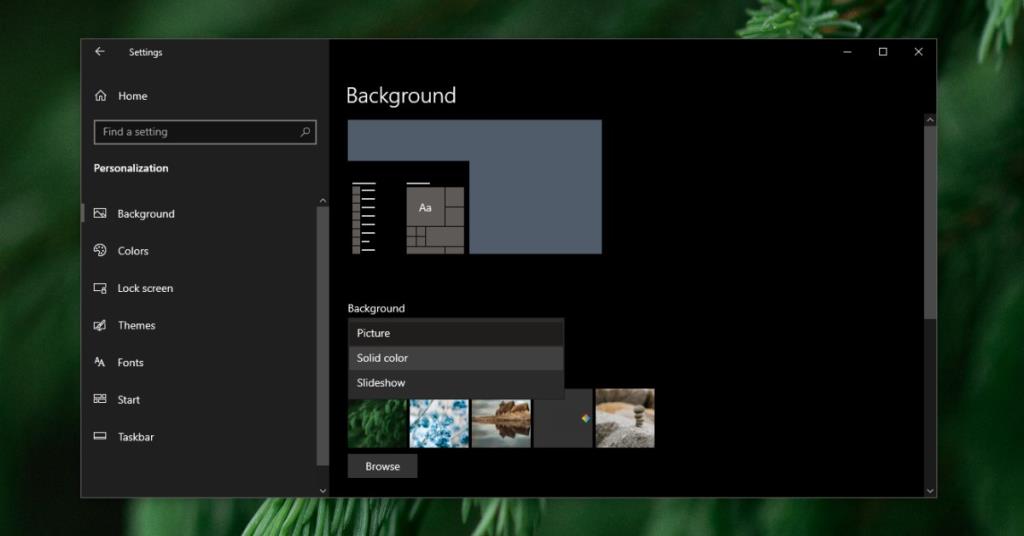
Se non ti piace uno sfondo semplice, puoi comunque utilizzare uno sfondo purché sia minimo . Non utilizzare nulla di troppo complesso, ad esempio un'immagine 4K della luna. Cerca semplici sfondi vettoriali o scegli qualcosa che sia bianco e nero o nero e grigio.
Conclusione
Il rendering dello sfondo richiede alcune capacità di elaborazione. La funzionalità non è pesante ed è davvero solo un elemento dell'interfaccia utente. Nessuno ha bisogno di uno sfondo di bell'aspetto per portare a termine il lavoro o mantenere stabile Windows 10. Puoi disattivarlo se significa che il tuo sistema funziona meglio. Molti utenti disabilitano lo sfondo perché è più facile identificare le icone su uno sfondo a tinta unita, mentre altri lo fanno per concentrarsi sul lavoro. Se registri gli screencast e tendono a rallentare, la rotazione dello sfondo del desktop ridurrà il ritardo.